FARO 소프트웨어 라이선스 활성화
개요
대부분의 FARO® 소프트웨어는 유효한 라이선스가 있어야 열고 사용할 수 있습니다. FARO 소프트웨어 구입하면 다음과 같은 단일 사용자용 라이선스 키를 받게 됩니다.
- 제품 키 - FARO 소프트웨어에 입력할 수 있는 영숫자 코드입니다
- 동글/포트락 - 메모리 스틱과 같은 물리적 USB 장치입니다 (대부분 사전 활성화된 상태로 배송되며, 전원을 연결하기만 하면 실행됩니다)
FARO 라이선싱 관리자를 사용하면 라이선스를 활성화하고, 라이선스를 업데이트하고, 네트워크 라이선스를 구성 및 공유할 수 있습니다. 설치되어 있는지 확인하고 설치되어 있지 않은 경우 여기에 설명된 지침을 따르세요.
이 섹션에서는 FARO 제품으로 새로운 단일 사용자 라이선스를 활성화할 수 있는 방법을 설명합니다.
- 소프트웨어의 새 버전으로 업데이트하거나 다시 설치하는 경우 위 라이선스 관리 섹션을 참조하십시오
- 네트워크 라이선스를 활성화하려면 호스트 컴퓨터에서 아래 절차를 수행해야 합니다. 그런 다음 네트워크 라이선스 서버 및 클라이언트 구성을 검토하여 호스트 컴퓨터와 클라이언트 컴퓨터 간에 라이선스를 공유하세요.
절차
라이선스 활성화
라이선스를 활성화하기 전에:
- 인터넷 연결이 안정적인지 확인하십시오. 소프트웨어를 설치하는 컴퓨터에서 인터넷에 액세스할 수 없는 경우에는 오프라인 라이선스 활성화 섹션으로 건너뜁니다.
- 활성화 프로세스를 차단할 수 있으므로 모든 바이러스 백신 및 방화벽 소프트웨어를 끕니다. 이 프로세스가 끝나면 다시 켜야 합니다. 방법을 모르는 경우 IT 부서에 문의하십시오.
- 컴퓨터에 관리자 권한이 있는지 확인합니다.
- Activate (라이선스 활성화)를 클릭합니다.
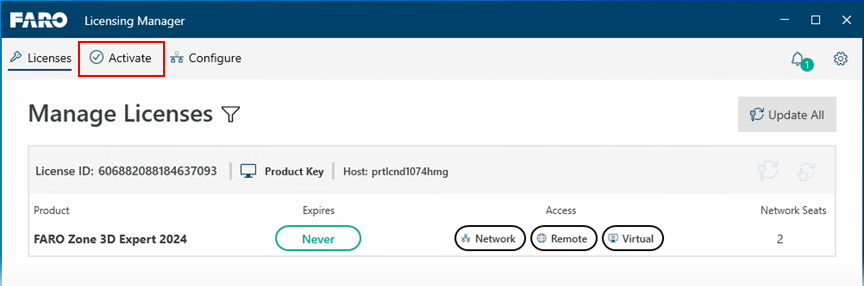
- 다음 화면에서 제품 키를 입력하고 Activate(활성화) 버튼을 클릭합니다.

- 제출하면 소프트웨어가 자동으로 라이선스를 활성화합니다. 이 프로세스는 안정적인 인터넷 연결과 FARO 라이선스 서버와의 성공적인 통신이 필요합니다. 라이선스 활성화에 실패하는 경우 가능한 몇 가지 원인은 다음과 같습니다.
- 제품 키를 잘못 입력했습니다. 이 메시지는 입력된 제품 키가 유효한 소프트웨어 라이선스와 일치하지 않을 때 표시됩니다. 구매 시 제공된 제품 키를 사용하고 있는지 확인합니다. 제공된 제품 키와 동일한 제품 키를 입력했는지 확인합니다. 제품 키는 다음 형식의 영숫자 문자 18개 또는 20개로 구성됩니다. GXPAF-DQPEC-VN6DQ-X5PJZ 또는 OWSTEVIZPIAVP8CDA0. 입력된 제품 키가 유효하지 않으면 활성화 버튼을 사용할 수 없습니다.
- 인터넷에 연결되지 않았습니다. 해당 지침은 아래 “오프라인 라이선스 활성화” 섹션을 참조하십시오.
- 동일한 키를 여러 번 활성화했습니다. 이 메시지는 소프트웨어가 이미 다른 컴퓨터에서 활성화되었거나 미리 설정된 활성화 횟수에 도달했을 때 표시됩니다.
새 컴퓨터에 소프트웨어를 설치하고도 이전 컴퓨터에 계속 액세스할 수 있는 경우 소프트웨어를 다시 활성화하지 않고 이 라이선스를 전송할 수 있습니다. FARO 소프트웨어 라이선스 이전을 참조하십시오. 라이선스를 전송할 수 없는 경우 FARO 지원팀에 문의하십시오.
- PC가 다시 이미지화되었거나 복제되었습니다. 라이선싱 시스템이 PC/하드 드라이브 복제를 감지합니다. 라이선싱 시스템은 이를 복제된 인스턴스로 해석하며 FARO 소프트웨어 라이선스가 비활성화되어 더 이상 액세스할 수 없습니다. 복제 보호 오류가 발생하면 FARO 지원팀에 문의하십시오.
오프라인 활성화
인터넷에 연결되어 있지 않은 컴퓨터에서 소프트웨어를 활성화해야 하는 경우 인터넷에 접속할 수 있는 다른 컴퓨터를 사용하여 활성화할 수 있습니다. 이 프로세스에서는 오프라인 컴퓨터에서 C2V 파일을 생성한 후 FARO 라이선싱 포털 웹사이트를 사용하여 V2C 라이선스 파일을 생성해야 합니다. 이 V2C 파일은 오프라인 컴퓨터로 전송할 수 있습니다(USB 썸 드라이브 또는 유사한 매체를 통해).
- Licensing Manger 애플리케이션을 열고 Activate (라이선스 활성화)를 클릭합니다.
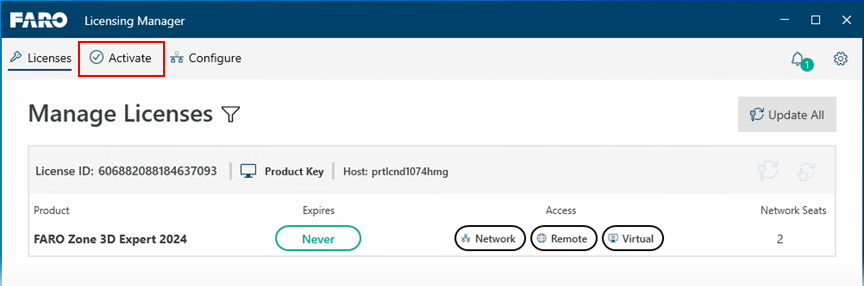
- 다음 화면에서 오프라인 활성화를 클릭하고 화면의 지시를 따릅니다.

FARO 소프트웨어용 레거시 라이선스 활성화
개요
대부분의 FARO® 소프트웨어는 유효한 라이선스가 있어야 열고 사용할 수 있습니다. FARO 소프트웨어 구입하면 다음과 같은 단일 사용자용 라이선스 키를 받게 됩니다.
- 제품 키 - FARO 소프트웨어에 입력할 수 있는 영숫자 코드입니다.
- 동글/포트락 - 메모리 스틱과 같은 물리적 USB 장치입니다.
- 대부분의 FARO 소프트웨어 동글/포트락은 미리 활성화된 상태로 배송됩니다.
이 문서에서는 FARO 제품 내에서 새로운 단일 사용자 라이선스를 활성화할 수 있는 방법을 설명합니다.
- 소프트웨어의 새 버전으로 업데이트하거나 다시 설치하는 경우 다음을 참조하십시오. FARO 소프트웨어 라이선스 업데이트
- 네트워크 라이선스 활성화는 다음을 참조하십시오. 네트워크 라이선스 서버 및 클라이언트 구성
라이선스를 활성화하기 전에:
- 인터넷 연결이 안정적인지 확인하십시오.
- 소프트웨어를 설치하는 컴퓨터에서 인터넷에 액세스할 수 없는 경우에는 오프라인 라이선스 활성화 섹션으로 건너뜁니다.
- 활성화 프로세스를 차단할 수 있으므로 모든 바이러스 백신 및 방화벽 소프트웨어를 끕니다. 이 프로세스가 끝나면 다시 켜야 합니다. 방법을 모르는 경우 IT 부서에 문의하십시오.
- 컴퓨터에 관리자 권한이 있는지 확인합니다.
유효한 라이선스가 없는 컴퓨터에서 애플리케이션을 시작하면 제품 키를 입력해야 합니다. 소프트웨어와 버전에 따라 인터페이스가 달라집니다.
| 제품 키 버튼을 클릭합니다. 다음 화면에서 제공된 필드에 제품 키를 입력하고 Next(다음)를 클릭합니다. 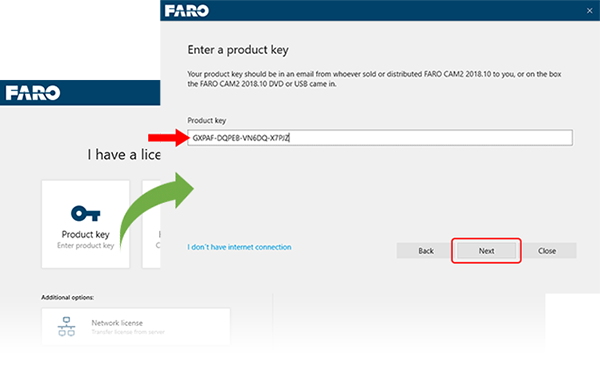 라이선스 마법사 |
제공된 필드에 제품 키를 입력하고 Submit(제출)을 클릭합니다. 라이선스 관리자 |
제출하면 소프트웨어가 자동으로 라이선스를 활성화합니다. 이 프로세스는 안정적인 인터넷 연결과 FARO 라이선스 서버와의 성공적인 통신이 필요합니다. 라이선스 활성화에 실패하는 경우 가능한 몇 가지 결과는 다음과 같습니다. 소프트웨어와 버전에 따라 화면이 다르게 나타납니다.
|
 |
 |
|
 |
 |
|
 |
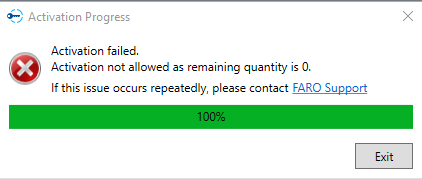 |
 |
 |
오프라인 라이선스 활성화
인터넷에 연결되어 있지 않은 컴퓨터에서 소프트웨어를 활성화해야 하는 경우 인터넷에 접속할 수 있는 다른 컴퓨터를 사용하여 활성화할 수 있습니다. 이 프로세스에서는 오프라인 컴퓨터에서 C2V 파일을 생성한 후 FARO 라이선싱 포털 웹사이트를 사용하여 V2C 라이선스 파일을 생성해야 합니다. 이 V2C 파일은 오프라인 컴퓨터로 전송할 수 있습니다(USB 썸 드라이브 또는 유사한 매체를 통해).
오프라인 라이선스 활성화 - 라이선스 마법사
- 소프트웨어를 시작하여 활성화합니다.
- 라이선스 마법사가 나타납니다. Product key(제품 키)를 클릭합니다.

- 'I don’t have internet connection(인터넷에 연결되어 있지 않습니다).'를 클릭합니다.

- 시작하려면 Web Portal(웹 포털) 버튼을 클릭합니다.

참고: 이메일 활성화를 더 이상 사용할 수 없습니다. 아래에 설명된 웹 포털 방법을 사용하십시오.
- 파란색 C2V 버튼을 클릭합니다. C2V 파일을 저장할 위치로 이동합니다. 쉽게 식별할 수 있도록 업데이트하는 소프트웨어 이름(예: "SoftwareName.c2v")으로 파일 이름을 지정한 후 Save(저장)를 클릭합니다.

- 이 파일을 USB 썸 드라이브나 기타 온라인 컴퓨터로 옮길 수 있는 다른 미디어에 복사합니다.
- 컴퓨터에서 USB 썸 드라이브를 꺼냅니다.
온라인 컴퓨터에서:
- 이전 섹션에서 만든 C2V 파일이 포함된 USB 썸 드라이브 또는 유사한 미디어를 삽입합니다.
- FARO 라이선싱 포털 웹사이트(https://licensing-portal.faro-cloud.com/activation)로 이동합니다.
- Browse(찾아보기)를 클릭하고 C2V 파일 위치로 이동한 다음 해당 파일을 선택하고 Open(열기)을 클릭합니다.
- Insert Product Key(제품 키 삽입) 필드에 제품 키를 붙여넣은 다음 ACTIVATE(활성화)를 클릭합니다.

- 다음 화면에서 활성화가 성공했는지 확인합니다. 활성화된 라이선스 파일을 다운로드하려면 v2c 파일 다운로드 버튼을 클릭합니다. 이 파일의 형식은 "activation_########_######.v2c"입니다

- 이 파일을 USB 썸 드라이브나 소프트웨어가 설치된 오프라인 컴퓨터로 다시 전송할 수 있는 유사한 매체에 복사합니다.
오프라인 컴퓨터에서:
- 이전 섹션에서 다운로드한 V2C 파일이 포함된 USB 썸 드라이브 또는 유사한 매체를 삽입합니다.
- 라이선스 마법사 화면으로 돌아가 Next(다음)를 클릭합니다.

- 파란색 V2C 버튼을 클릭합니다. V2C 파일을 저장한 위치로 이동하여 파일을 선택하고 Open(열기)을 클릭합니다.

- 이제 업데이트된 제품/라이선스 키 정보가 적용되며 FARO 소프트웨어 사용을 시작할 수 있습니다.

오프라인 라이선스 활성화 - 라이선스 관리자
- 소프트웨어를 시작하여 활성화합니다.
- 라이선스 관리자가 나타납니다. 라이선스 정보 수집 링크를 클릭합니다.

- 다음 창에서 C2V 파일을 저장할 위치로 이동합니다. 쉽게 식별할 수 있도록 업데이트하는 소프트웨어 이름(예: "SoftwareName.c2v")으로 파일 이름을 지정한 후 Save(저장)를 클릭합니다.
- 이 파일을 USB 썸 드라이브나 기타 온라인 컴퓨터로 옮길 수 있는 다른 미디어에 복사합니다.
- 컴퓨터에서 USB 썸 드라이브를 꺼냅니다.
온라인 컴퓨터에서:
- 이전 섹션에서 만든 C2V 파일이 포함된 USB 썸 드라이브 또는 유사한 미디어를 삽입합니다.
- FARO 라이선싱 포털 웹사이트(https://licensing-portal.faro-cloud.com/activation)로 이동합니다.
- Browse(찾아보기)를 클릭하고 C2V 파일 위치로 이동한 다음 해당 파일을 선택하고 Open(열기)을 클릭합니다.
- Insert Product Key(제품 키 삽입) 필드에 제품 키를 붙여넣은 다음 ACTIVATE(활성화)를 클릭합니다.

- 다음 화면에서 활성화가 성공했는지 확인합니다. 활성화된 라이선스 파일을 다운로드하려면 v2c 파일 다운로드 버튼을 클릭합니다. 이 파일의 형식은 "activation_########_######.v2c"입니다

- 이 파일을 USB 썸 드라이브나 소프트웨어가 설치된 오프라인 컴퓨터로 다시 전송할 수 있는 유사한 매체에 복사합니다.
오프라인 컴퓨터에서:
- 이전 섹션에서 다운로드한 V2C 파일이 포함된 USB 썸 드라이브 또는 유사한 매체를 삽입합니다.
- 라이선스 관리자 화면으로 돌아가 파일에서 업데이트 링크를 클릭합니다. V2C 파일을 저장한 위치로 이동하여 파일을 선택하고 Open(열기)을 클릭합니다.

- 이제 업데이트된 제품/라이선스 키 정보가 적용되며 FARO 소프트웨어 사용을 시작할 수 있습니다.
오프라인 라이선스 활성화 - RUS 도구(레거시 소프트웨어)
- 열려 있는 FARO 소프트웨어 또는 라이선스 관리 창을 닫습니다.
- FARO 원격 업데이트 시스템(RUS) 도구를 엽니다. 이 도구는 일반적으로 대부분의 FARO 소프트웨어와 함께 설치되지만 컴퓨터상의 목록에 없는 경우 여기에서 다운로드할 수 있습니다. SafeNet Sentinel HASP 라이선스 드라이버와 FARO 원격 업데이트 시스템(RUS) 다운로드 및 설치
- Collect Status Information(상태 정보 수집) 탭에서 "Installation of new protection key(새 보호 키 설치)" 라디오 버튼이 선택되어 있는지 확인한 다음 Collect Information(정보 수집) 버튼을 클릭합니다.
- 이렇게 하면 C2V 파일이 생성됩니다. 메시지가 표시되면 이 파일을 컴퓨터에 저장합니다.

- 이 파일을 USB 썸 드라이브나 기타 온라인 컴퓨터로 옮길 수 있는 다른 미디어에 복사합니다.
- 컴퓨터에서 USB 썸 드라이브를 꺼냅니다.
온라인 컴퓨터에서:
- 이전 섹션에서 만든 C2V 파일이 포함된 USB 썸 드라이브 또는 유사한 미디어를 삽입합니다.
- FARO 라이선싱 포털 웹사이트(https://licensing-portal.faro-cloud.com/activation)로 이동합니다.
- Browse(찾아보기)를 클릭하고 C2V 파일 위치로 이동한 다음 해당 파일을 선택하고 Open(열기)을 클릭합니다.
- Insert Product Key(제품 키 삽입) 필드에 제품 키를 붙여넣은 다음 ACTIVATE(활성화)를 클릭합니다.

- 다음 화면에서 활성화가 성공했는지 확인합니다. 활성화된 라이선스 파일을 다운로드하려면 v2c 파일 다운로드 버튼을 클릭합니다. 이 파일의 형식은 "activation_########_######.v2c"입니다

- 이 파일을 USB 썸 드라이브나 소프트웨어가 설치된 오프라인 컴퓨터로 다시 전송할 수 있는 유사한 매체에 복사합니다.
오프라인 컴퓨터에서:
- 이전 섹션에서 다운로드한 V2C 파일이 포함된 USB 썸 드라이브 또는 유사한 매체를 삽입합니다.
- RUS 화면으로 돌아가
버튼을 클릭하여 .V2C 파일을 저장한 위치로 이동합니다. .V2C 파일을 선택하고 Open(열기)을 클릭합니다.
- Apply Update(업데이트 적용) 버튼을 클릭합니다.

- 프로세스가 완료되면 RUS가 성공 메시지로 응답합니다.
